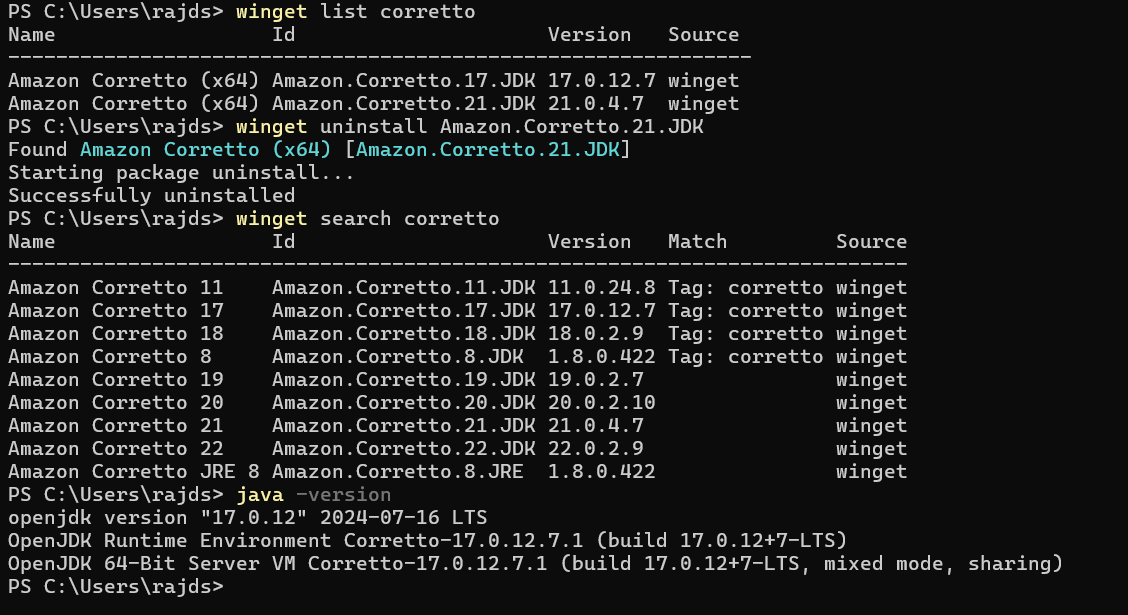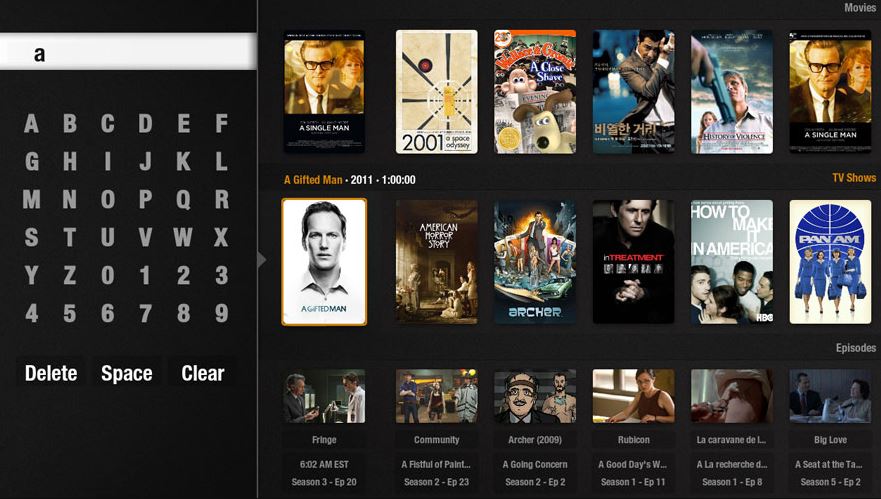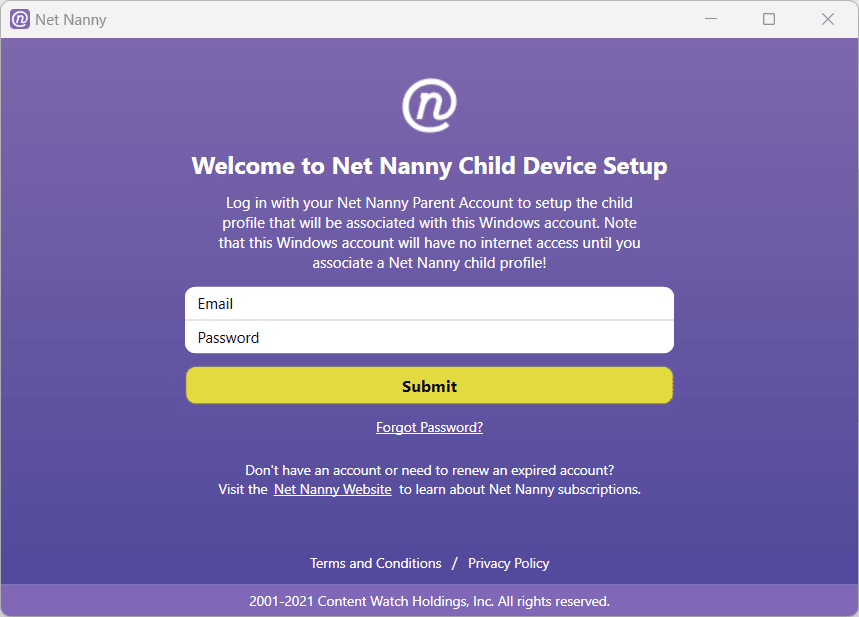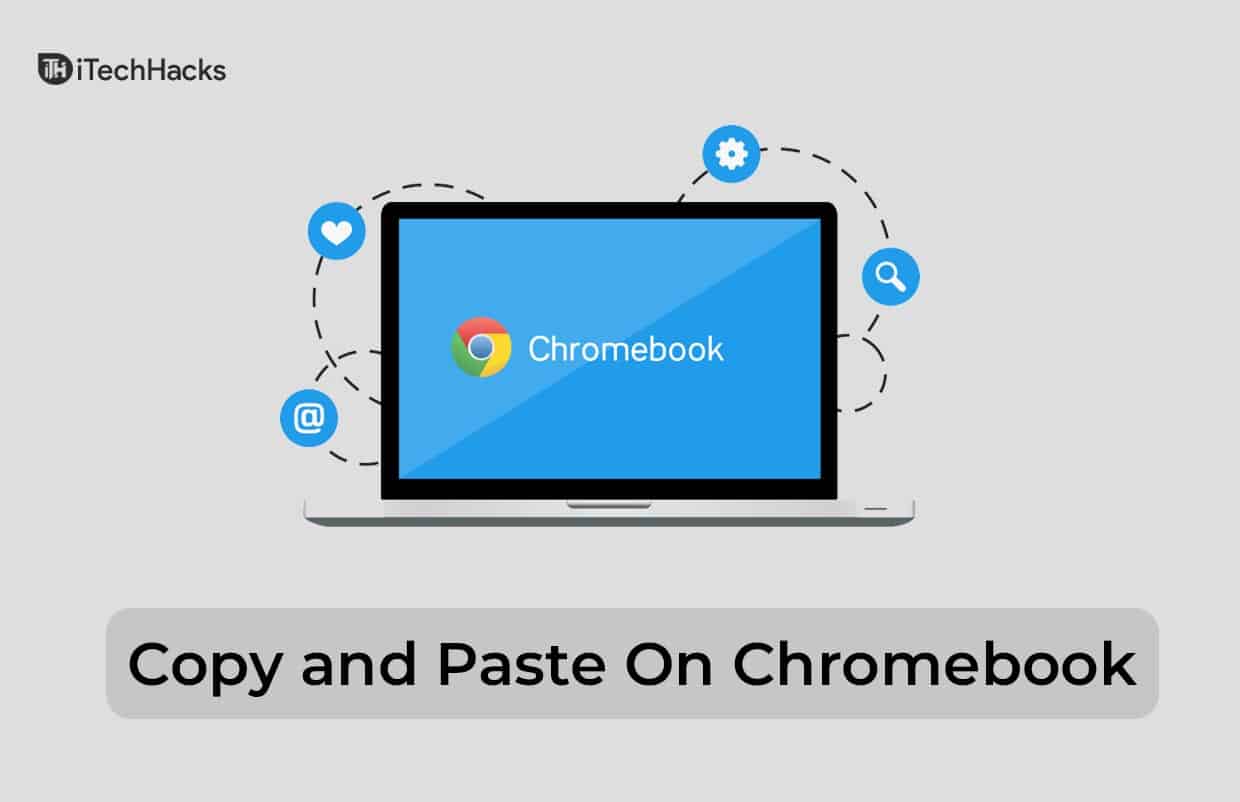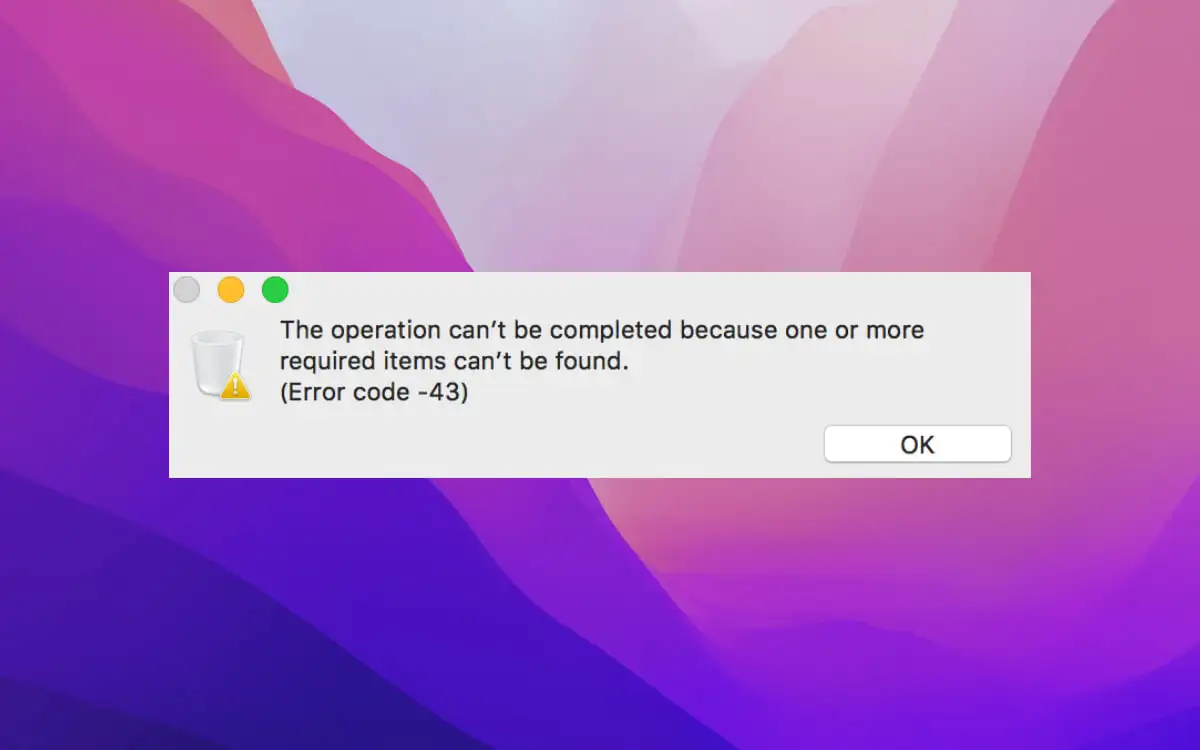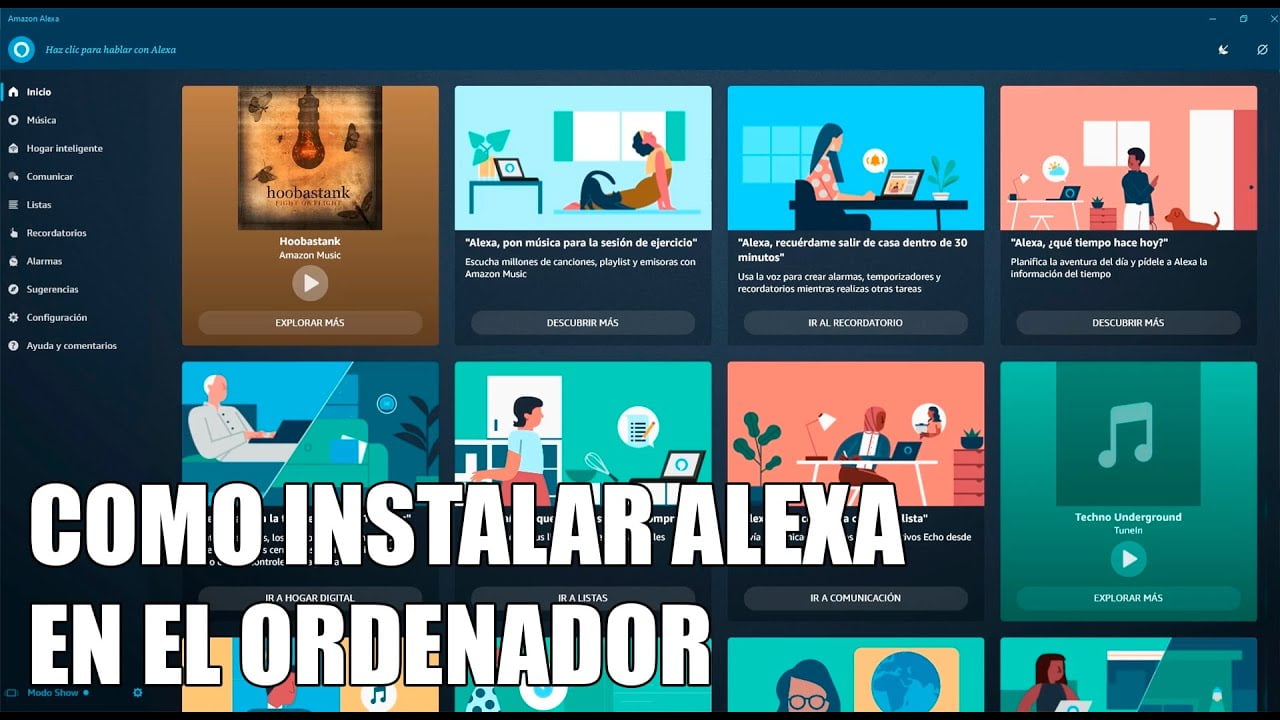Google houdt uw online-activiteit bij, en wij kunnen niet veel doenerover. Als u zich echter zorgen maakt over uw zoekgeschiedenis, die Google weer bijhoudt, is er een manier om al uw zoekgeschiedenis van Google te verwijderen. Het is helemaal aan u welke zoekopdrachten u wilt verwijderen. Afhankelijk van uw vereisten kunt u de zoekgeschiedenis binnen een periode verwijderenof alles sinds u uw Google-account heeft geopend.
Vandaag zal ik het hebben over hoe je de Google-zoekgeschiedenis kunt verwijderen. Door de zoekgeschiedenis van Google te verwijderen, kunt u de suggesties op basis van eerdere zoekopdrachten op Google, waarbij u bent ingelogd met hetzelfde Google-account, niet meer zien. Dit kan geweldig zijn voor uw privacy als u zich daar zorgen over maakt. Het verwijderen van uw Google-zoekgeschiedenis is bijna hetzelfde opde webversie van Google en mobiel.
Laten we dus zonder verder oponthoud beginnen met hoe u de zoekgeschiedenis van Google kunt verwijderen om uw privacy een stuk te verbeteren.
- Open Google, meld u aan met uw Google-account, klik op het profielpictogram in de rechterbovenhoek van de webpagina en klik op 'Beheer uw Google-account.
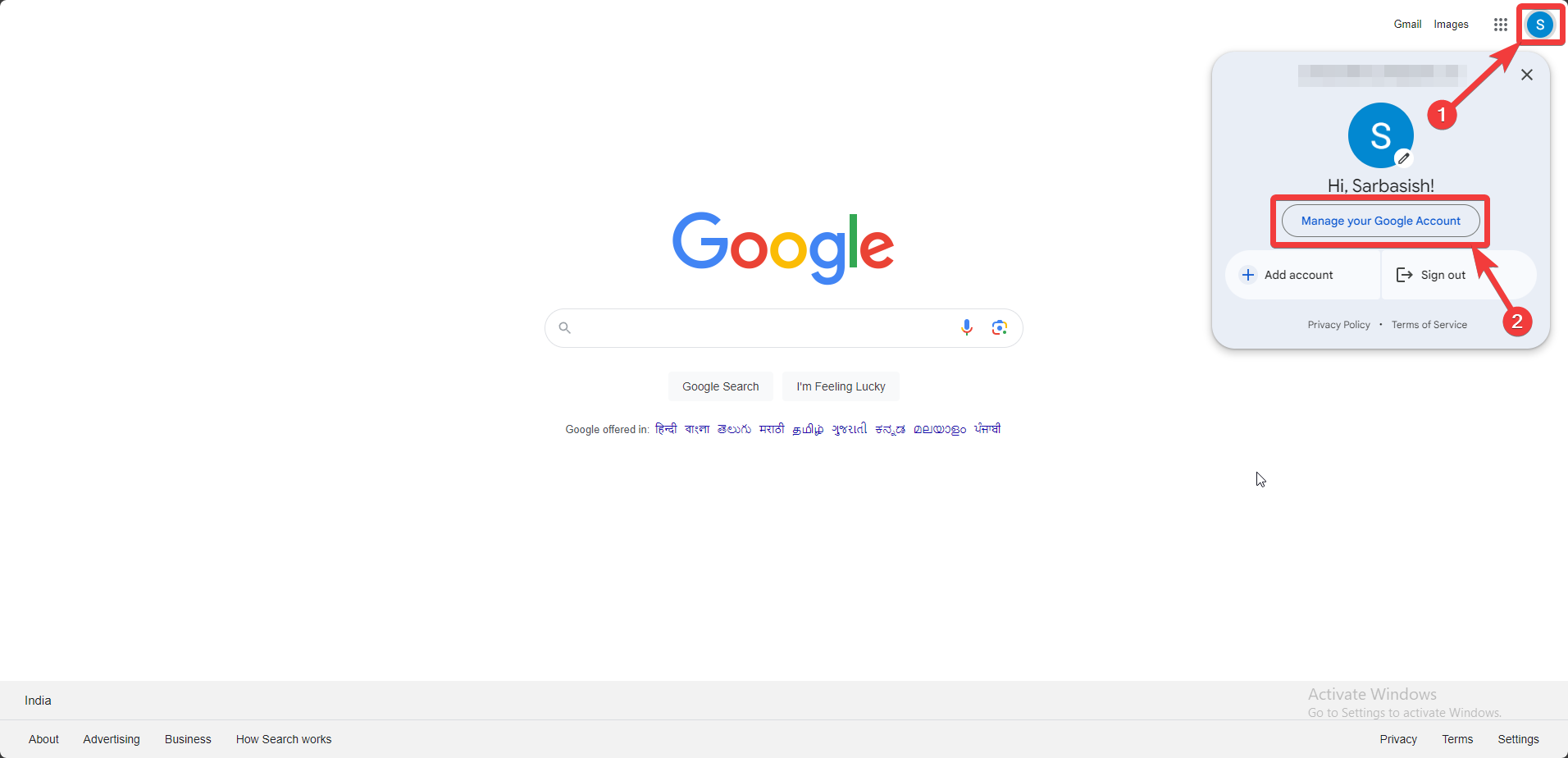
- Klik op 'Data Privacy' aan de linkerkant, scroll naar beneden en klik op 'Web- en app-activiteit'.
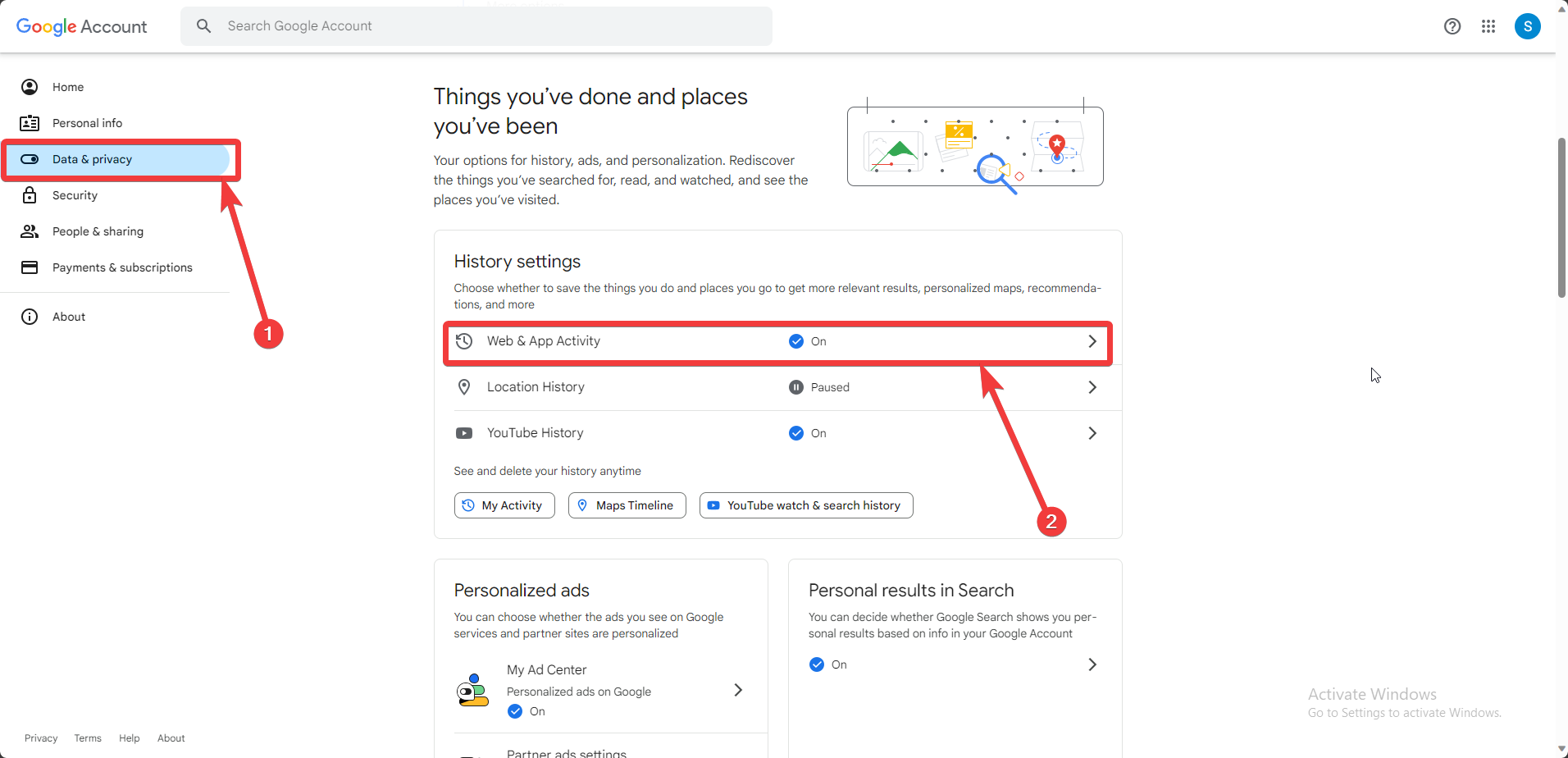
- Jijvindt alle Google-services waarmee Google gegevens verzamelt. Het omvat Google Auto, Android-apparaten, Play Store, Maps, Lens, Translate, enz. Als u de Google-zoekgeschiedenis wilt verwijderen, klikt u op het Google-pictogram, zoals weergegevenin de onderstaande schermafbeelding.
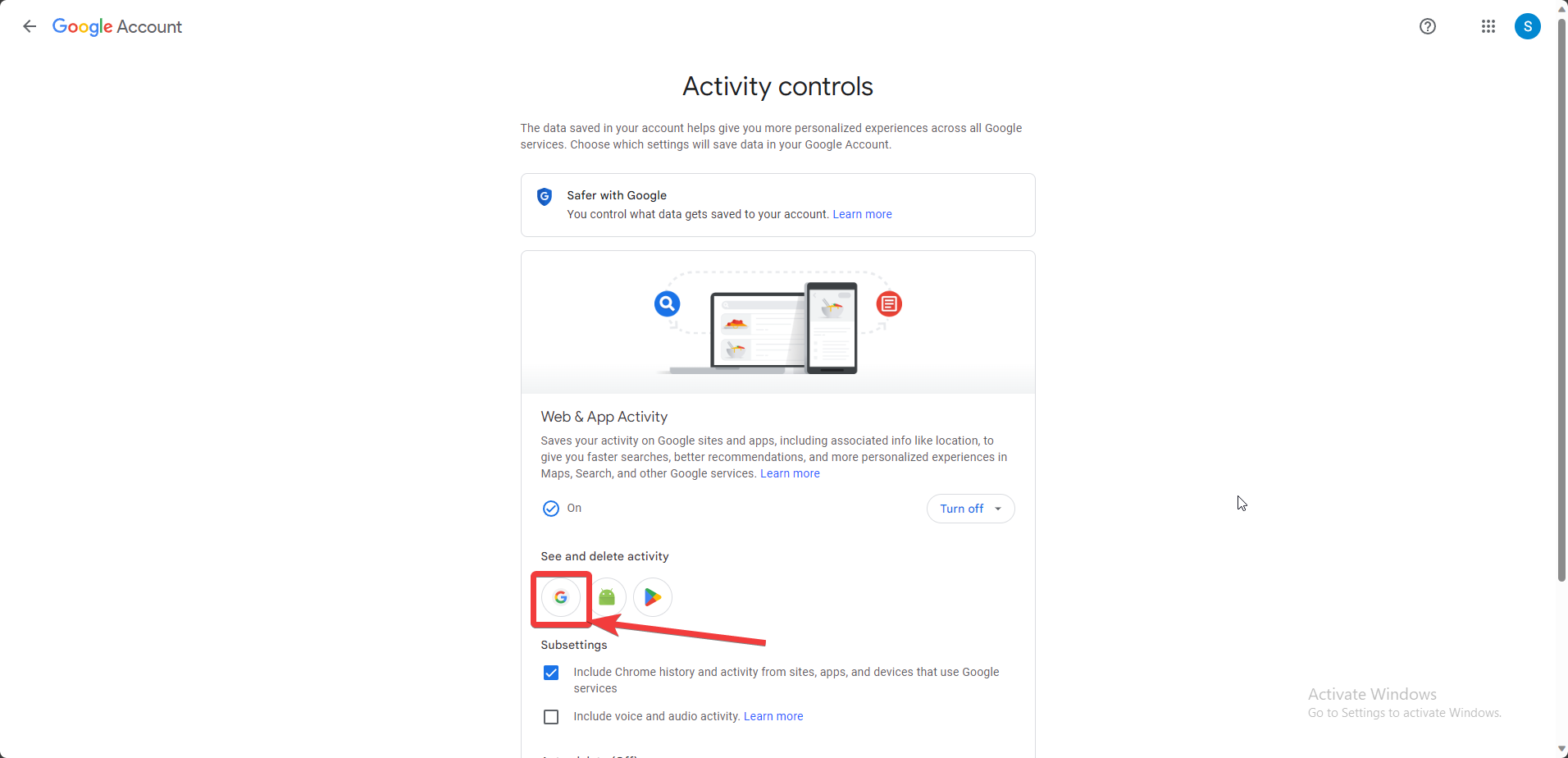
- Op deze pagina vindt u uw volledige Google-zoekgeschiedenis, inclusief de tijd en datum waarop u ernaar hebt gezocht.
- U kunt ook zoeken naar specifieke activiteiten, zoekresultaten bekijken die ouder zijn dan een bepaalde datum, en meer.
- Deze dingen zijn optioneel.Als u de gehele zoekgeschiedenis wilt verwijderen, klikt u op'Verwijderen', en klik daarom op 'Alle tijden verwijderen.
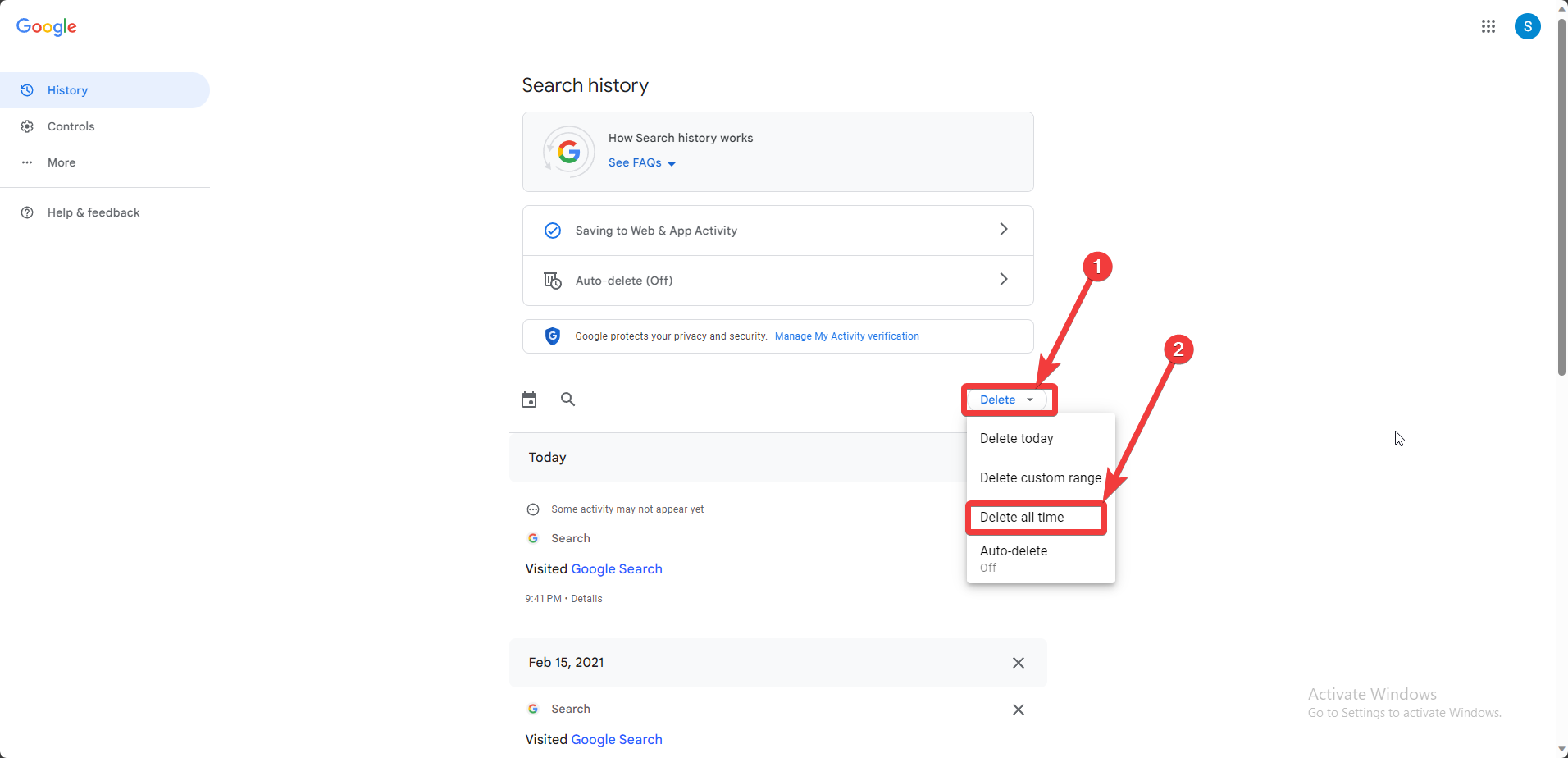
- Er verschijnt een nieuw vak, waar u opnieuw de optie krijgt om de activiteiten te selecteren die u wilt verwijderen. U kunt de items deselecteren die u niet wilt verwijderen. Omdat ik de zoekgeschiedenis wil verwijderen, zal ik alle items deselecteren, behalve'Zoekopdracht.
- Afhankelijk van hoe vaak en welke Google-services u gebruikt, wordt deze stap mogelijk helemaal niet weergegeven. Als deze wel wordt weergegeven, klikt u op'Volgende', anders klik op'Verwijderen'

- Goed,de zoekgeschiedenis is verwijderd uit uw Google-account. Het proces kan enige tijd duren. Nadat het is voltooid, klikt u op 'Begrepen.
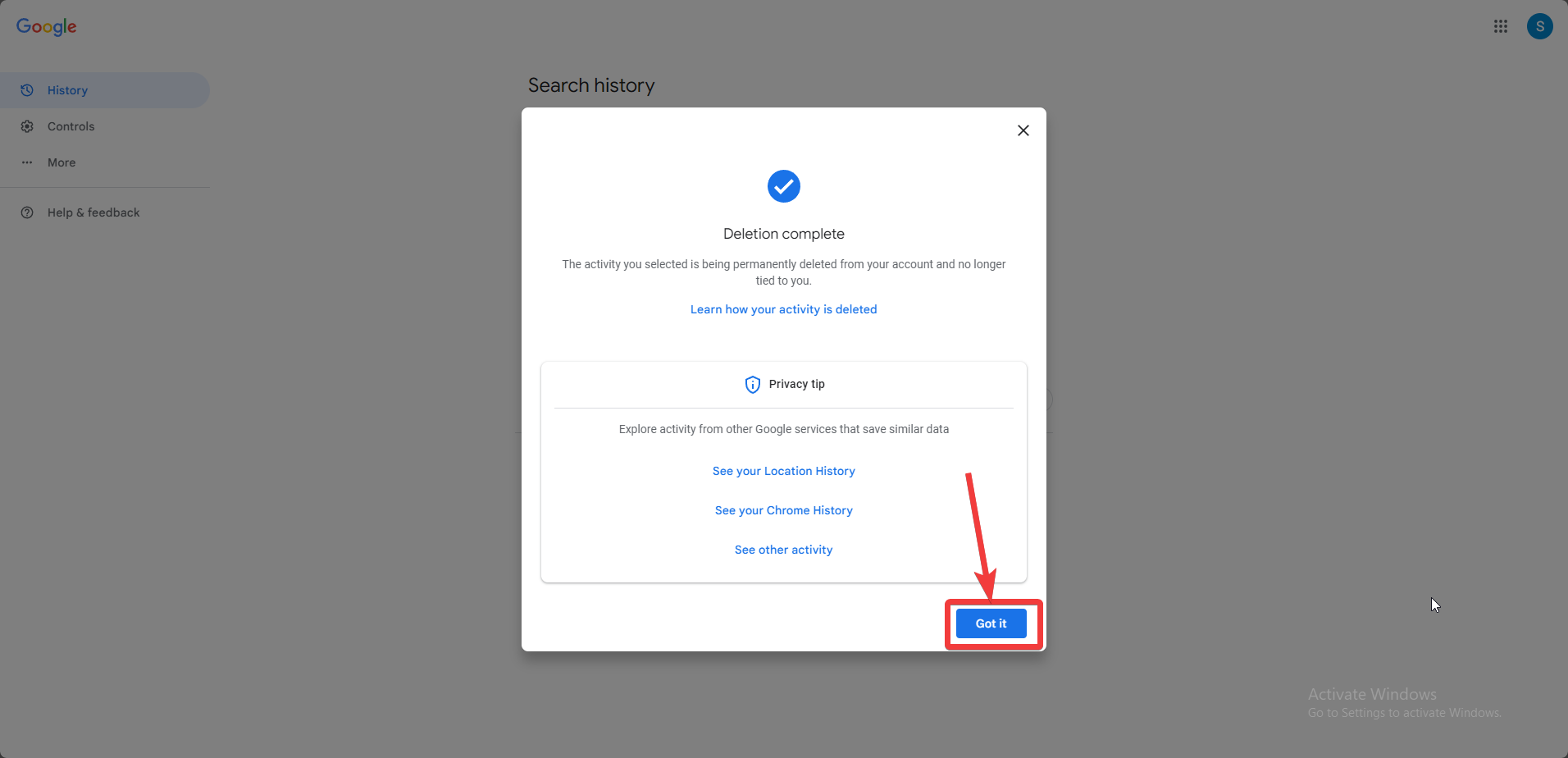
Google-zoekgeschiedenis op mobiel wissen.
- De stappen zijn identiek als u op een mobiel apparaat zit, behalve hoe je er komt. Om de pagina met zoekgeschiedenis te openen, klik je op de Google-widget of open je de Google-app. Beide zullen werken.
- Klik nu op het profielpictogramEnKlik op 'Zoek geschiedenis' in de pop-up die verschijnt.
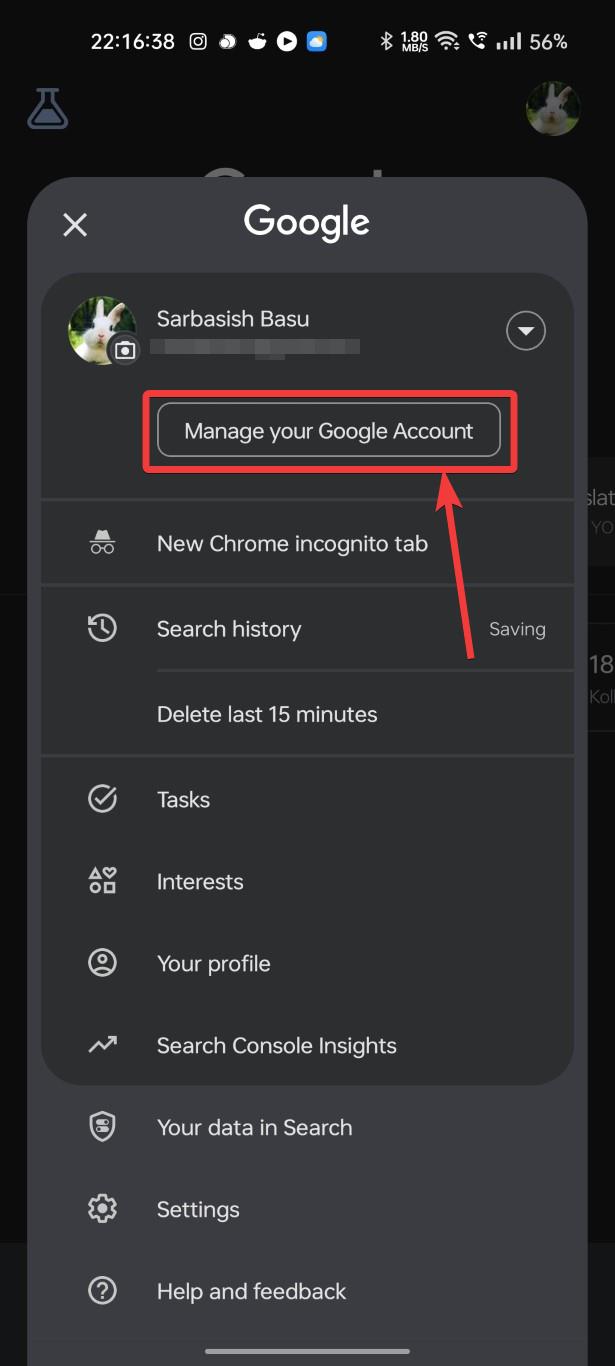
- De volgende stappen zijn identiek. U moet deze volgen om uw volledige zoekgeschiedenis op Google te verwijderen.
- Klik op Verwijderen, 'Alle tijden verwijderen,' enzovoort.
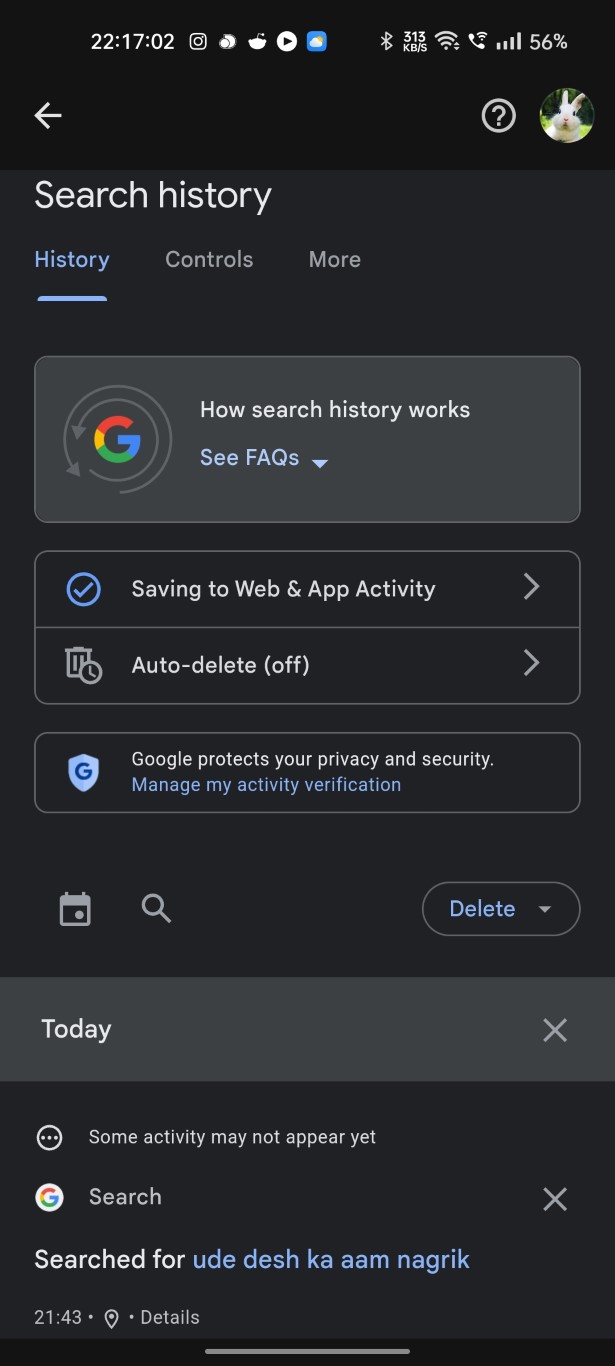
Dit is dus alles over hoe u de Google-zoekgeschiedenis op het web kunt verwijderen enAndroid. Als u de zoekgeschiedenis niet wilt bewaren, kunt u de bovenstaande stappen af en toe herhalen en deze voorgoed verwijderen. Het verwijderen van de zoekgeschiedenis op Google op deze manier garandeert echter niet dat de zoekresultaten ook onmiddellijk van de Google-servers worden gewist. Het hangt allemaal af van Google hoe hetbehandelt de verwijderde zoekresultaten.
Ik hoop dat de informatie over het verwijderen van de Google-zoekgeschiedenis nuttig voor je was. Heb je vragen over het onderwerp? Reageer gerust hieronder.